Cómo hacer un menú desplegable en Excel
En Excel, el menú desplegable es una función muy práctica que puede ayudar a los usuarios a seleccionar rápidamente opciones preestablecidas y mejorar la eficiencia y precisión de la entrada de datos. Este artículo presentará en detalle cómo crear un menú desplegable en Excel y proporcionará datos y pasos estructurados.
Tabla de contenido
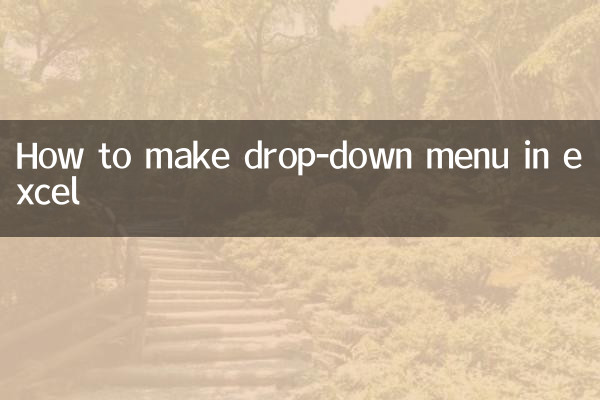
1. ¿Qué es un menú desplegable de Excel?
2. Pasos para crear un menú desplegable
3. Preguntas frecuentes y soluciones
4. Técnica avanzada: menú desplegable dinámico
5. Resumen
1. ¿Qué es un menú desplegable de Excel?
Los menús desplegables de Excel (también conocidos como listas de validación de datos) son funciones que permiten a los usuarios seleccionar datos entre opciones preestablecidas. Normalmente se utiliza en formularios, formularios de entrada de datos u otros escenarios donde se requiere entrada estandarizada.
2. Pasos para crear un menú desplegable
Estos son los pasos detallados para crear un menú desplegable de Excel:
| paso | funcionar |
|---|---|
| 1 | Abra Excel y seleccione la celda o rango de celdas donde desea agregar un menú desplegable. |
| 2 | Haga clic en la pestaña "Datos" en la barra de menú y seleccione "Validación de datos". |
| 3 | En el cuadro de diálogo emergente "Validación de datos", seleccione la pestaña "Configuración". |
| 4 | Seleccione "Secuencia" en el menú desplegable "Permitir". |
| 5 | Ingrese las opciones para el menú desplegable en el cuadro "Fuente", separadas por comas (por ejemplo: Apple, Banana, Orange), o seleccione el rango de celdas que contiene las opciones. |
| 6 | Haga clic en "Aceptar" para completar la configuración. |
3. Preguntas frecuentes y soluciones
Puede encontrar algunos problemas al utilizar los menús desplegables de Excel. Los siguientes son problemas y soluciones comunes:
| pregunta | Solución |
|---|---|
| El menú desplegable no aparece | Verifique que la configuración de "Validación de datos" sea correcta y asegúrese de que la opción "Permitir" sea "Secuencia". |
| Las opciones no se pueden actualizar | Si la selección proviene de un rango de celdas, asegúrese de que los datos del rango estén actualizados. |
| Introduce datos no válidos | Marque "Ignorar valores nulos" y "Proporcionar flechas desplegables" en el cuadro de diálogo "Validación de datos". |
4. Técnica avanzada: menú desplegable dinámico
Los menús desplegables dinámicos pueden actualizar automáticamente las opciones según los valores de otras celdas. Estos son los pasos para crear un menú desplegable dinámico:
| paso | funcionar |
|---|---|
| 1 | Cree un rango con nombre y use la función OFFSET para hacer referencia dinámicamente al área de datos. |
| 2 | Utilice este rango con nombre en la Fuente de validación de datos. |
| 3 | Las fuentes de datos que garantizan el rango dinámico varían según la entrada. |
5. Resumen
El menú desplegable de Excel es una función muy práctica que puede mejorar significativamente la eficiencia y precisión de la entrada de datos. Con la introducción de este artículo, ya deberías saber cómo crear un menú desplegable básico y cómo resolver problemas comunes. Si necesita funciones más avanzadas, puede probar menús desplegables dinámicos para mejorar aún más la eficiencia del trabajo.
¡Espero que este artículo te ayude! Si tiene alguna pregunta o sugerencia, déjela en el área de comentarios.
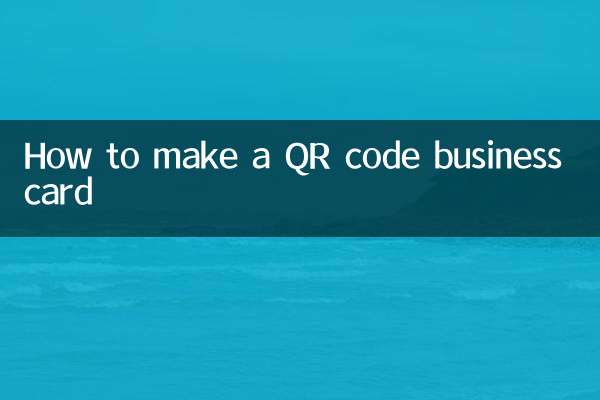
Verifique los detalles

Verifique los detalles